วิธีรีเซ็ตเว็บไซต์ WordPress และแก้ไขข้อผิดพลาดขณะนำเข้าเนื้อหาสาธิต
เผยแพร่แล้ว: 2021-05-27เมื่อเริ่มต้นไซต์ใหม่ใน WordPress หรือบนแพลตฟอร์มใดๆ สำหรับเรื่องนั้น ขั้นตอนแรกจะสงวนไว้สำหรับการทดลอง เสมอ
คุณจะได้ระดมความคิด เปิดใช้งานและปิดใช้งานปลั๊กอิน สลับธีม และตัวเลือกการออกแบบภาพอื่นๆ เนื่องจากความโกลาหลเป็นสถานะโดยรวมของการอยู่ในขั้นตอนเหล่านั้น การทดสอบและ/หรือการจัดเตรียมมักจะถูกใช้จนกว่าข้อบกพร่องทั้งหมดจะได้รับการแก้ไข เมื่อคุณเข้าใกล้การเปิดตัว อย่าคาดหวังให้ทุกอย่างมารวมกันอย่างเป็นธรรมชาติ
คุณจะต้องปิดท้ายส่วนที่เคลื่อนไหวได้ทั้งหมด เพื่อที่เว็บไซต์ของคุณจะไม่จบลงด้วยการดูและรู้สึกเหมือนเป็นการทดสอบเบต้าเมื่อออนไลน์
มีหลายแง่มุมของไซต์ที่คุณต้องจับตาดูอย่างใกล้ชิด แต่สิ่งหนึ่งที่สำคัญที่สุดคือการออกแบบส่วนหน้า (ภาพและอื่น ๆ ) และฟังก์ชันแบ็กเอนด์โดยไม่ต้องสงสัย ไม่น่าแปลกใจเลยที่รูปลักษณ์ของเว็บไซต์มีความสำคัญต่อความสำเร็จในปัจจุบัน ท้ายที่สุดมีเนื้อหามากมาย
มันยากขึ้นเรื่อยๆ ที่จะได้รับความสนใจ นอกเหนือไปจากความสนใจที่สั้นลงเรื่อยๆ ที่ทุกคนชอบพูดถึง
หากการนำเสนอด้วยภาพของคุณไม่สร้างผลกระทบเพียงพอ เนื้อหาของคุณอาจอยู่ภายใต้เรดาร์โดยไม่คำนึงถึงคุณภาพของเนื้อหา ในส่วนแบ็คเอนด์ หากทุกอย่างทำงานไม่ราบรื่น ความสมบูรณ์ของเว็บไซต์จะได้รับผลกระทบ อีกครั้ง เราสามารถสรุปแบบเดียวกันได้ ไม่ว่าคุณภาพเนื้อหาของคุณจะเป็นอย่างไร หากไซต์ทำงานช้า ผิดพลาด/ไม่ตอบสนอง หรือหยุดทำงานโดยสิ้นเชิง คุณกำลังสูญเสียผู้ใช้ (บางส่วนไม่สามารถเพิกถอนได้) ซึ่งทำให้การเข้าชมลดลง ซึ่งจะทำให้รายได้ของคุณลดลง (โดยตรงหรือผ่านการโฆษณา)
เมื่อคุณรู้แล้วว่าต้องทำอะไร (และควรหลีกเลี่ยงอะไร) ให้เน้นไปที่วิธีการทำให้สำเร็จ
จากสมมติฐานที่ปลอดภัยว่าคุณกำลังใช้ WordPress เป็นแพลตฟอร์มของคุณ (เป็นที่นิยมมากที่สุด โดยเฉพาะอย่างยิ่งในหมู่ผู้เริ่มต้น) คำตอบก็คือ ธีมและปลั๊กอิน สิ่งที่เฉพาะเจาะจงคือ - การรีเซ็ต WP ที่ช่วยแก้ปัญหาแบ็กเอนด์ทั้งหมดในช่วงเวลาสำคัญที่คุณเปลี่ยนจากงานที่กำลังดำเนินการไปยังไซต์สดและ OceanWP ฐานข้อมูลธีม (และอีกมากมาย) ที่จะจัดการทุกสิ่งที่คุณ เว็บไซต์ของคุณจะต้องดูดีอยู่เสมอ
มาดูกันว่าทั้งสองสร้างส่วนผสมที่ลงตัวได้อย่างไร
เทมเพลตมากมาย
ดังที่เราได้กล่าวไปแล้ว คุณจะมีตัวเลือกมากมาย (พร้อมธีมและทุกอย่าง) ในขั้นตอนแรกของกระบวนการสร้างไซต์ของคุณ OceanWP นำเสนอเทมเพลตที่ไม่ซ้ำกันมากกว่า 130 แบบ ซึ่งคุณสามารถใช้ตามที่เป็น หรือใช้เป็นเทมเพลตเพื่อขยายและสร้างผลิตภัณฑ์ขั้นสุดท้ายของคุณเอง
เทมเพลตที่มีคุณลักษณะจะเติมแม่พิมพ์เฉพาะ เช่น กีฬา การท่องเที่ยว ร้านค้า ฯลฯ แต่คุณไม่จำเป็นต้องเดินตามสิ่งที่อยู่ตรงหน้าคุณอย่างสุ่มสี่สุ่มห้า ใช้ธีมท่องเที่ยวเพราะคุณชอบแบบอักษรและรูปแบบสี แล้วเปลี่ยนให้เหมาะกับเว็บไซต์ร้านดอกไม้ของคุณ ข้อจำกัดเพียงอย่างเดียวคือจินตนาการของคุณ
ต้องบอกว่า เทมเพลตทั้งหมดสร้างขึ้นอย่างมืออาชีพและมีการกำหนดตามลำดับด้วยเหตุผล ดังนั้นแม้ว่าจะไม่มีข้อจำกัดใดๆ แต่ก็มีข้อเสนอแนะที่ดีที่ควรคำนึงถึง
ทุกเทมเพลตที่มีอยู่นั้นขึ้นอยู่กับมาตรฐานทั่วไปสำหรับอุตสาหกรรมและผู้ให้บริการธีมที่จริงจัง พวกเขาทั้งหมดใช้เฉพาะภาพที่มีความละเอียดสูง สามารถปรับขนาดหน้าจอได้ทั้งหมด และได้รับการออกแบบให้ทำงานร่วมกับอินเทอร์เฟซ WordPress เริ่มต้น เช่นเดียวกับโปรแกรมแก้ไขภาพที่ได้รับความนิยมอย่างมากเมื่อเร็ว ๆ นี้ ในกรณีของ OceanWP ธีมได้รับการออกแบบมาเป็นพิเศษเพื่อทำงานร่วมกับ Elementor ซึ่งเป็นหนึ่งในโปรแกรมแก้ไขภาพที่ดีที่สุด
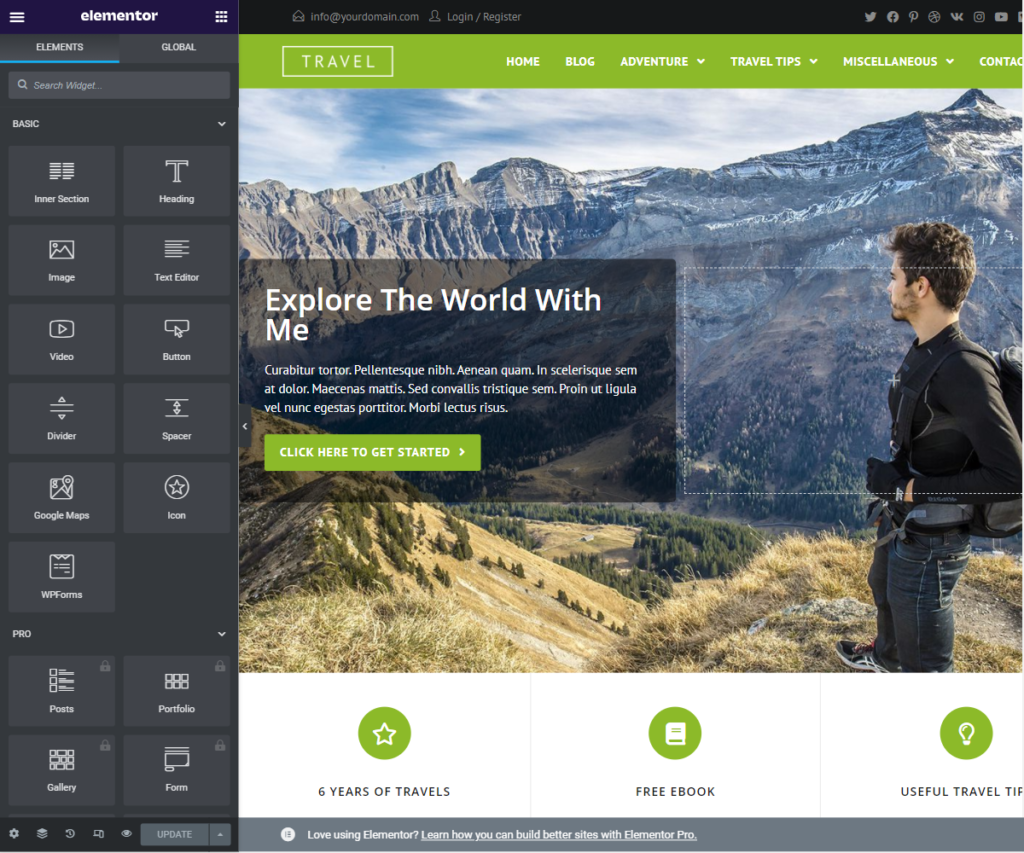
ลองใช้เทมเพลตการสาธิตเว็บไซต์ของ Ocean
สิ่งหนึ่งที่เราพบว่าเราชอบมากที่สุดเกี่ยวกับ OceanWP คือการสาธิต โดยปกติ เมื่อใช้ธีมประเภทนี้ คุณจะเห็นตัวอย่างสั้นๆ บนเว็บไซต์ว่าหน้าเพจมีลักษณะอย่างไรเมื่อเปิดใช้งานธีม แค่นั้นเอง
OceanWP พลิกสคริปต์และมอบเทมเพลตทั้งหมดให้คุณเพื่อสาธิตให้ดาวน์โหลดโดยตรงจากแดชบอร์ด WordPress เพื่อทดลองใช้ แก้ไขฟอนต์ เคลื่อนย้ายสิ่งต่าง ๆ เพิ่มรูปภาพและ/หรือฟิลด์ ดูว่าฟอนต์นั้นมีลักษณะอย่างไรจากฟรอนต์เอนด์ – ทุกสิ่งที่คุณทำสำหรับธีม "ของจริง" บนไซต์สดสามารถทำได้ภายในขอบเขตของการสาธิตที่ให้ไว้ เจ๋ง.
สิ่งเดียวที่ "ไม่ดี" เกี่ยวกับตัวเลือกเหล่านี้คือวิธีที่คุณจะตัดสินใจขั้นสุดท้ายว่าจะใช้ตัวเลือกใดเนื่องจากมีตัวเลือกที่มีอยู่
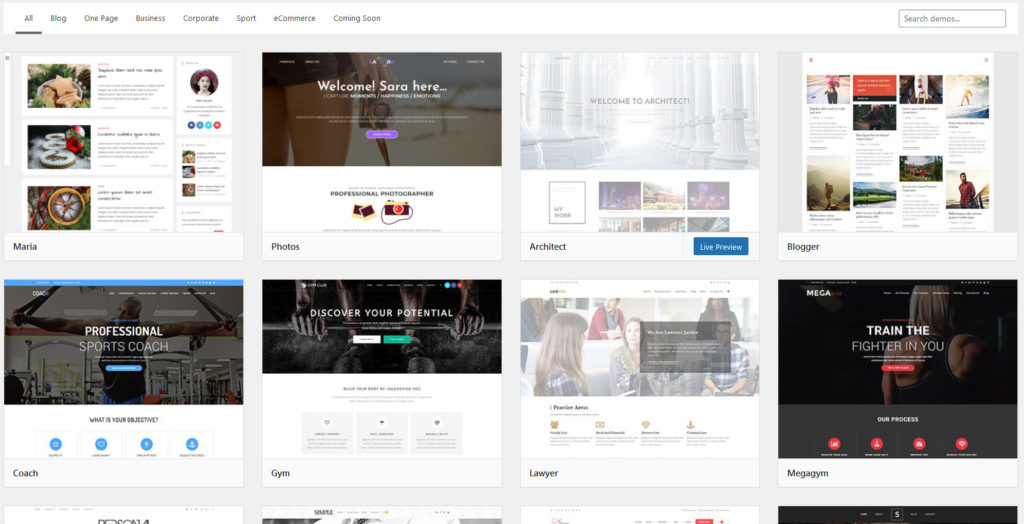
เมื่อคุณเปิดใช้งานธีม OceanWP และนำเข้าการสาธิตแล้ว คุณจะสามารถใช้งานได้ทันที การแก้ไขตัวเลือกธีมและหน้าเพจเริ่มต้นของ WordPress ดำเนินการผ่านเครื่องมือปรับแต่ง WordPress ที่มีชื่อเสียง เมื่อพูดถึงเนื้อหาที่สร้างด้วย Elementor เช่นหน้าหลักในการสาธิตของ Ocean คุณจะต้องใช้ Elementor
ที่นี่เรามาถึงโอกาสที่สมบูรณ์แบบในการ เปลี่ยนความสนใจของเราไปยังปลั๊กอินที่ไฮไลต์อื่น ๆ - การรีเซ็ต WP
ทำความสะอาดแบ็กเอนด์ของคุณด้วย WP Reset
หลังจากที่คุณเสร็จสิ้นการสาธิตจำนวนมากที่มีอยู่ ทดสอบปลั๊กอินเสร็จแล้ว และอยู่ตรงจุดก่อนที่คุณจะเริ่มใช้งานจริง ก็ถึงเวลาเปลี่ยนไซต์ของคุณกลับเป็น "การตั้งค่าจากโรงงาน" อย่างสมบูรณ์ หรือเฉพาะส่วน
การทำเช่นนี้จะทำให้คุณมีกระดานชนวนที่สะอาด จากนั้นคุณสามารถกรอกข้อมูลทุกอย่างที่คุณเพิ่งทดสอบ แต่ใช้งานได้จริง ทำให้การปรับให้เหมาะสมที่สุดง่ายขึ้น
อย่าก้าวไปข้างหน้าและเริ่มต้นที่จุดเริ่มต้น
สคริปต์การกู้คืนฉุกเฉิน
หลังจากที่คุณเปิดใช้งานการรีเซ็ต WP สิ่งแรกที่ต้องทำคือตั้งค่าสคริปต์การกู้คืนฉุกเฉิน คุณจะได้รับแจ้งให้เปิดใช้งานทันที และคุณยังสามารถเปิดใช้งานได้ในภายหลังผ่านแดชบอร์ดของปลั๊กอิน (แยกจากแดชบอร์ด WordPress ของคุณ) เนื่องจากเราไม่สามารถคิดหาเหตุผลที่จะไม่ดำเนินการในทันที เราขอแนะนำให้ทำเช่นนั้น
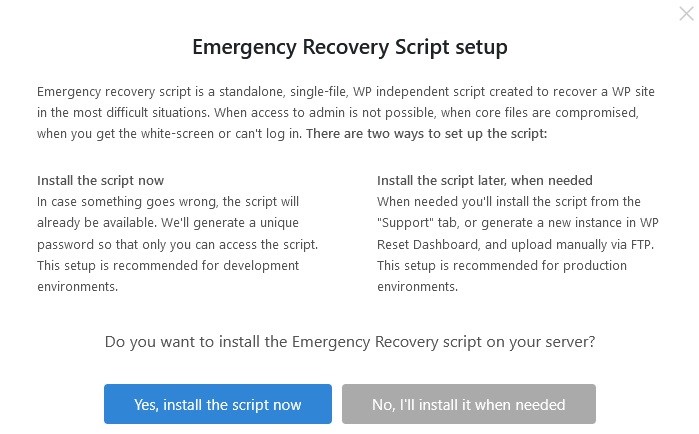
ตอนนี้ คุณอาจสงสัยว่าคุณลักษณะนี้คืออะไรและนำเสนออะไรในตาราง โดยที่นักพัฒนาซอฟต์แวร์จะไฮไลต์คุณลักษณะนี้ทันทีที่คุณเริ่มใช้ปลั๊กอิน สคริปต์การกู้คืนฉุกเฉินหรือเรียกสั้นๆ ว่า ERS คือระบบป้องกันความล้มเหลวขั้นสูงสุดของคุณ
เมื่อทุกอย่างดูเหมือนสูญหาย สิ่งนี้จะเริ่มต้นขึ้น การเปิดใช้งาน คุณกำลังสร้างไฟล์เฉพาะที่มีสคริปต์ที่ไม่ขึ้นกับ WordPress หากมีบางอย่างที่สำคัญ จนถึงจุดที่คุณไม่สามารถเข้าถึงแพลตฟอร์มได้ คุณยังสามารถเข้าถึงไฟล์ได้ ด้วยการเข้าถึงดังกล่าว คุณสามารถเปลี่ยนแปลงได้โดยไม่ต้องลงชื่อเข้าใช้แดชบอร์ด ทดสอบฟังก์ชันการทำงานหลัก ตรวจจับและ/หรือแทนที่ไฟล์ที่เสียหายในระดับหนึ่ง จัดการปลั๊กอินและธีม ตลอดจนพยายามเข้าถึง WordPress โดยตรง แม้ว่าคุณจะมีตัวเลือกในการสร้างมันขึ้นมาหลังจากติดตั้ง WP Reset แม้ว่าคุณจะไม่มี คุณก็จะไม่สูญเสียอะไรมาก

กล่าวคือ สามารถใช้ ERS ได้ทุกเมื่อผ่านแดชบอร์ดปลั๊กอินดังกล่าว (แม้หลังจากที่คุณถูกล็อกไว้แล้ว) มีคำแนะนำที่ง่ายต่อการปฏิบัติตามซึ่งจะนำคุณผ่านขั้นตอนต่างๆ เกี่ยวกับสิ่งที่คุณต้องทำเพื่อให้คุณสามารถเข้าถึงเนื้อหาได้
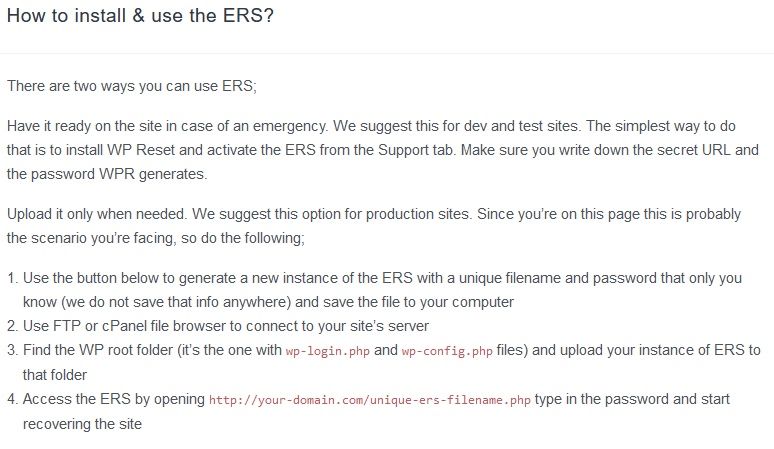
กำลังรีเซ็ต
ด้วยวิธีนั้น มาดูกันดีกว่าว่าปลั๊กอินนี้มีชื่อว่าอะไร – การรีเซ็ต เมื่อพิจารณาถึงการเชื่อมต่อที่เราทำกับ OceanWP หลักฐานของเรามีดังต่อไปนี้ คุณกำลังทดสอบการสาธิตหลายสิบรายการเพราะคุณไม่สามารถตัดสินใจเกี่ยวกับการออกแบบขั้นสุดท้ายที่เว็บไซต์ของคุณจะมีได้ ยิ่งมีการใช้เนื้อหาเหล่านี้มากเท่าไร เนื้อหาก็จะยิ่งทับซ้อนกัน เขียนทับ และเสียหายในที่สุด
สุดท้าย คุณได้ตัดสินใจเลือกแล้ว แต่ตอนนี้ คุณต้องเปลี่ยนกลับเป็นแถบสเลทที่ว่างเปล่าเดิม ซึ่งทำได้ง่ายเฉพาะการเปลี่ยนแปลงที่จำเป็นที่คุณเลือกไว้แล้วเท่านั้น
นี่คือจุดที่แน่นอนที่ WP Reset เข้ามาแทนที่
WordPress รีเซ็ตเว็บไซต์
มีสองวิธีที่คุณสามารถรีเซ็ตไซต์ของคุณได้ และทุกอย่างจะครอบคลุมอยู่ในปลั๊กอินนี้ แน่นอนว่ามีตัวเลือกที่ชัดเจน ตัวเลือกแรกที่นึกถึงเมื่อได้ยินคำว่า "รีเซ็ต" ในกรณีนี้ มีสองรูปแบบ - การรีเซ็ตไซต์ "ปกติ" และการรีเซ็ตนิวเคลียร์ที่มีชื่อเหมาะเจาะ
การรีเซ็ตไซต์ทั่วไปที่ใช้บ่อยที่สุดจะคล้ายกับการจัดรูปแบบดิสก์มาก ดังนั้น หากคุณเคยทำเช่นนั้น คุณจะมีความคิดที่ดีทีเดียวว่าการรีเซ็ตไซต์นั้นใช้ทำอะไรกับไซต์ ข้อมูลที่กำหนดเอง/ข้อมูลส่วนบุคคลทั้งหมดจะสูญหาย ซึ่งหมายความว่าคุณจะลบโพสต์ หน้า ประเภทโพสต์ที่กำหนดเอง ความคิดเห็น รายการสื่อ และผู้ใช้ทั้งหมดอย่างถาวร
นอกจากเนื้อหาที่กำหนดเองแล้ว ตารางฐานข้อมูล WP เริ่มต้นทั้งหมด ตลอดจนตารางฐานข้อมูลที่กำหนดเองทั้งหมดที่มีคำนำหน้า "wp_" เหมือนกันจะหายไปด้วย อย่างที่คุณเห็นชัดเจน ไม่มีการเอ่ยถึงข้อมูลที่อัพโหลด (ไฟล์สื่อ ปลั๊กอิน ธีม ฯลฯ) เพราะมันปลอดภัยสำหรับการรีเซ็ตประเภทนี้ – ดำเนินการเปรียบเทียบรูปแบบดิสก์ต่อไป โดยคิดว่าข้อมูลที่กำหนดเองของคุณอยู่ในพาร์ติชั่นเป้าหมาย และเนื้อหาที่คุณอัปโหลดในพาร์ติชั่นที่สอง
ในทางกลับกัน การรีเซ็ตนิวเคลียร์ก็ไม่ทิ้งอะไรไว้ข้างหลัง คุณจะพบว่านี่คือโปรโตคอล Earth ที่ไหม้เกรียมโดยสมบูรณ์ โดยเหลือไว้แต่สิ่งจำเป็นที่จำเป็นในการเริ่มต้นใช้งาน WordPress อีกครั้ง มันไปโดยไม่บอกว่าวิธีการทั้งสองนี้เป็นที่สิ้นสุด และเมื่อบังคับใช้แล้ว จะไม่มีการย้อนกลับ (สมมติว่าคุณไม่ได้สำรองข้อมูลงานของคุณเพิ่มเติม)
เครื่องมือรีเซ็ต WP
โซลูชันทั้งสองที่กล่าวถึงข้างต้นอาจดูสุดโต่ง โดยเฉพาะอย่างยิ่งหากคุณต้องการคืนค่าการเปลี่ยนแปลงที่เกี่ยวข้องกับการทดสอบธีม นั่นเป็นเหตุผลที่ WP Reset นำเสนอโซลูชันที่สมบูรณ์แบบด้วยเครื่องมือรีเซ็ตแบบเลือกได้ สิ่งเหล่านี้ช่วยให้คุณรีเซ็ตส่วนเฉพาะของเว็บไซต์แทนที่จะต้องลบข้อมูลทั้งหมด
สองสิ่งที่เราสนใจมากที่สุดคือเครื่องมือรีเซ็ตธีมและเครื่องมือลบธีม ทั้งสองอย่างใช้งานง่ายมาก เพียงคลิกสองครั้ง และการตั้งค่าและ/หรือฐานข้อมูลธีมทั้งหมดของคุณจะหายไปในทันที แต่อย่ากังวล หากคุณตัดสินใจยกเลิกการเปลี่ยนแปลง คุณสามารถคืนค่าสแน็ปช็อตอัตโนมัติที่สร้างขึ้นก่อนการรีเซ็ตได้อย่างรวดเร็ว
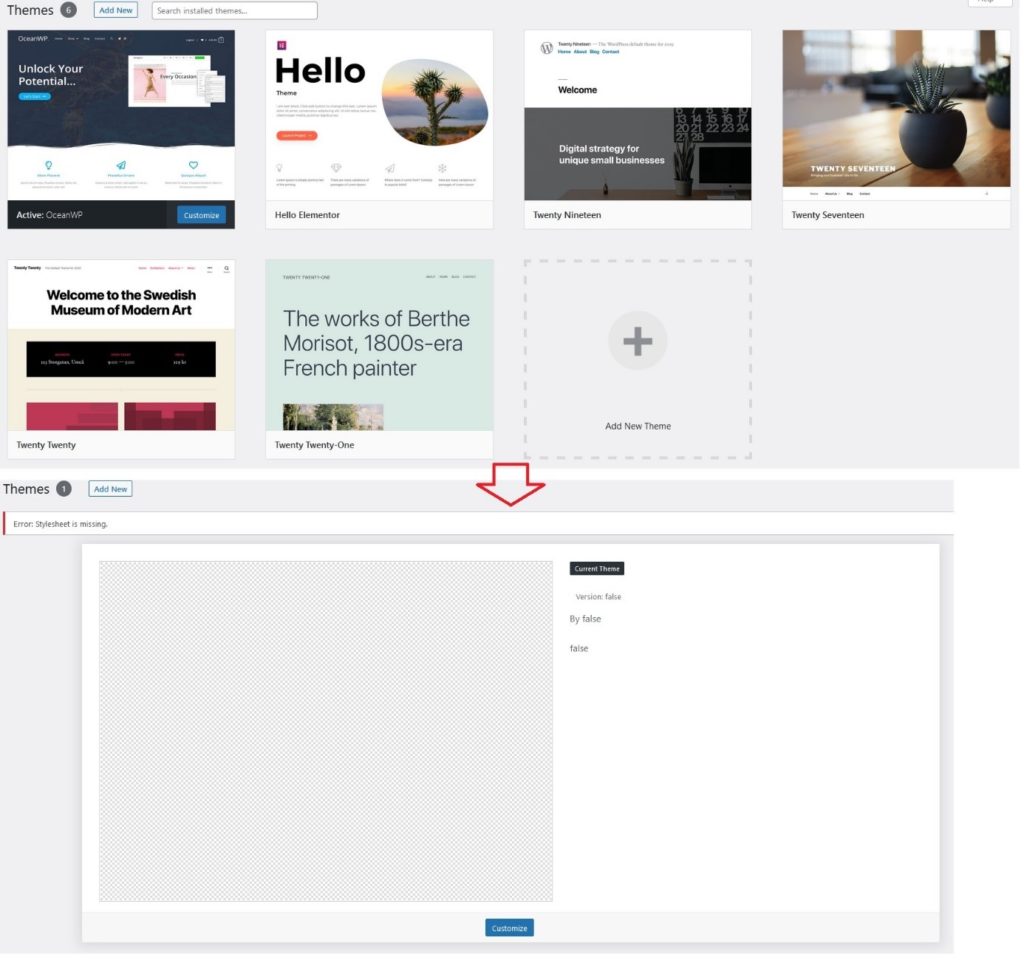
นอกเหนือจากธีมแล้ว คุณสามารถรีเซ็ตบทบาทของผู้ใช้ ลบข้อมูลชั่วคราว ล้างแคช ลบเนื้อหา (ทั้งที่เผยแพร่และไม่ได้เผยแพร่) และข้อมูลในเครื่อง วิดเจ็ต ปลั๊กอิน ฯลฯ โดยพื้นฐานแล้ว หากคุณสามารถเข้าถึงส่วนหนึ่งของไซต์ได้ คุณจะ มีตัวเลือกในการรีเซ็ตหรือลบเนื้อหา
ภาพรวมเว็บไซต์ WordPress
สแนปชอตทำหน้าที่เป็นการสำรองข้อมูลเวอร์ชันที่ง่ายกว่ามาก แม่นยำยิ่งขึ้น ตารางฐานข้อมูลจะถูกบันทึก ไม่ใช่ไฟล์จริง
สิ่งเหล่านี้เหมาะที่จะใช้ในระหว่างกระบวนการทดสอบ เนื่องจากง่ายต่อการสร้าง เปลี่ยนแปลงบางสิ่ง ตรวจสอบว่าใช้งานได้หรือไม่ จากนั้นดำเนินการต่อไปหรือเปลี่ยนกลับ สแน็ปช็อตอัตโนมัติจะถูกสร้างขึ้นทุกครั้งที่มีการเปลี่ยนแปลง ทำให้เป็นบันทึกพื้นฐานของกิจกรรมทั้งหมดของคุณ และคุณยังสามารถสร้างสแน็ปช็อตเพิ่มเติมด้วยตนเองได้ทุกเมื่อที่ต้องการ
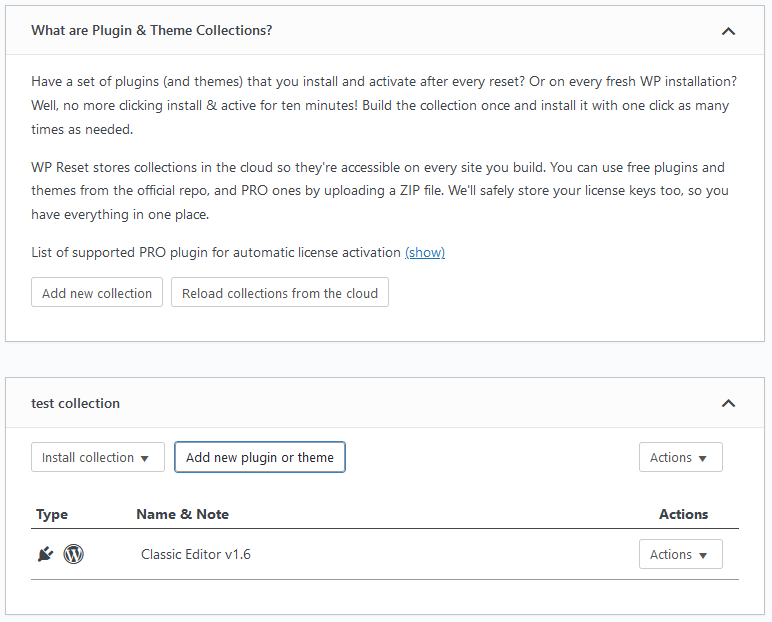
สำหรับผู้ที่ต้องการมีชุดธีมและปลั๊กอินมาตรฐานที่พวกเขาจะใช้ซ้ำแล้วซ้ำอีก ฟีเจอร์คอลเลกชันนั้นสมบูรณ์แบบสำหรับพวกเขา ช่วยให้คุณสามารถรวมกลุ่มเข้าด้วยกันเพื่อให้เปิดใช้งานได้ง่ายในครั้งต่อไปที่คุณใช้
คุณลักษณะนี้อาจไม่น่าสนใจสำหรับผู้ที่เพิ่งเริ่มต้นใช้งานไซต์แรก แต่มุ่งเป้าไปที่ผู้ที่เคยอยู่ในเกมมาระยะหนึ่งและคุ้นเคยกับปลั๊กอินและธีมเฉพาะ เมื่อใช้คอลเลกชัน จะไม่มีการค้นหา ดาวน์โหลด และเปิดใช้งานทุกเนื้อหาอีกต่อไป
ปลั๊กอินและธีมโปรดทั้งหมดของคุณ เช่น OceanWP หรือ Classic Editor เปิดใช้งานเป็นกลุ่ม โดยเพียงแค่เปิดใช้งานคอลเลกชันในคลิกเดียว หลังจากรีเซ็ตหรือบนเว็บไซต์ใหม่ คอลเลกชั่นบันเดิลสามารถจัดเก็บในเครื่องหรือบนคลาวด์ ทำให้คุณใช้งานได้เสมอ
เมื่อจำนวนไซต์ที่คุณจัดการเพิ่มขึ้น คุณจะมีความสอดคล้องกับวิธีจัดกลุ่มมากขึ้น ดังนั้นอย่ากังวลว่าจะ "ฟรีสำหรับทุกคน" ในตอนแรกหรือไม่ เมื่อเวลาผ่านไป คุณจะเก่งขึ้นมาก
สรุป
ดังที่คุณได้เห็น ปลั๊กอินสองตัวที่มีหลักฐานค่อนข้างง่าย แต่ด้วยการดำเนินการที่ยอดเยี่ยมสามารถช่วยคุณเตรียมไซต์สำหรับการเปิดตัวได้อย่างมหัศจรรย์
ผู้มาใหม่มักจะมีขอบเขตที่แคบกว่า ตัดสินใจว่าจะใช้ปลั๊กอินใดในสุญญากาศ แต่ก็ยังมีอะไรอีกมากมายที่จะได้รับจากการเชื่อมต่อเช่นนี้ ในด้านหนึ่ง คุณมี OceanWP พร้อมฟีเจอร์ธีมสาธิตที่นำเสนอโซลูชันการแสดงตัวอย่างที่สมบูรณ์แบบ และในทางกลับกัน คุณมี WP Reset ที่จะล้างกระดานชนวนหลังจากที่คุณได้ลองใช้การสาธิตเหล่านั้นมากเกินไป
ผลรวมของพวกเขามากกว่าแต่ละชิ้น เมื่อเวลาผ่านไป คุณจะได้พบกับการเชื่อมต่อที่คล้ายคลึงกันแบบออร์แกนิก แต่เนื่องจากสิ่งนี้มุ่งเป้าไปที่กระบวนการก่อนการเปิดตัวเป็นหลัก เราจึงตัดสินใจให้คุณเริ่มต้นดำเนินการ
